Créer un océan basic avec Cycles
Version du logiciel: 2.71
Fichier blend final: ocean.blend
Dans ce tutoriel, nous allons créer un océan basic sous le moteur de rendu Cycles. Pour commencer, nous allons télécharger une texture de ciel pour l'arrière-plan.

Dans cet exemple, j'ai utilisé une texture venant du site uDesign qui fourni des textures gratuites et libres de droit.
Après quoi, nous ouvrons Blender. Nous nous retrouvons avec le cube de base. Si ce n'est pas le cas, on rajoute un mesh par le biais des raccourci clavier. Dans ce cas, nous rajoutons une plane. MAJ+A, ce qui a pour effet d'ouvrir une fenêtre et, dans le menu Mesh, nous choisissons l'objet de bas que nous voulons utiliser. Dans tous les cas, il faut donner un nom à notre objet, c'est plus explicite que Cube et Plane. Dans le cas où vous utilisez une Plane nous votre océan, vous vous retrouverez à un moment avec un objet nommé Plane et un second objet nommé Plane.001. Rien de bien pratique pour les différencier. Donc, pour ce faire, rendons-nous dans le panneau Proprieties, situé à droite du soft, et repérons l'onglet désigné par un cube. Cliquons dessus. Le premier réglage porte le nom de l'objet (Cube ou Plane) Renommons-le en Océan.
Une fois la scène de base définie, nous choisissons le moteur de rendu Cycles - Blender s'ouvre initialement avec le moteur Blender Render. Donc, en haut du logiciel, nous cliquons sur Blender Render. Un menu s'ouvre et nous choisissons Cycles Render.
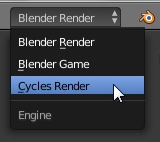
On notera que le panneau Proprieties change considérablement d'apparence. Les options de réglage sont énormément changées. La fenêtre 3D View peut également s'éclaircir un peu.
Dans le panneau Proprieties, nous ouvrons l'onglet des Modifier, signalé par une clé plate. Le panneau est vide. Seul un menu indiqué par Add Modifier s'offre à nous. Il contient tous les Modifiers. Nous cliquons dessus; un menu s'affiche alors.
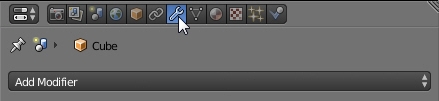
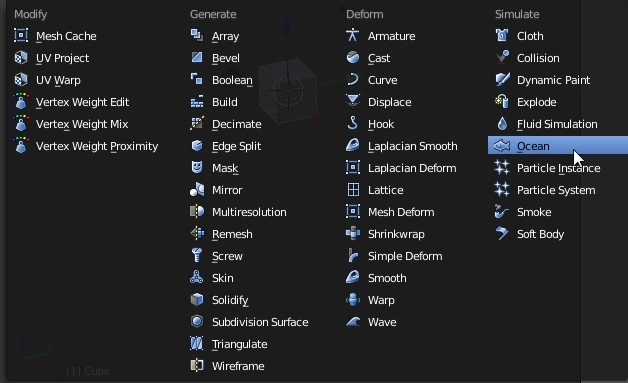
Quatre catégories sont proposées. On y trouve Modify, Generate, Deform et Simulate. C'est dans cette dernière catégorie que nous allons chercher les Modifier Ocean. Il ne suffit qu'à cliquer dessus pour l'activer. Notre objet de base (Cube ou Plane) se transforme en une forme indéfinie. Il s'agit de notre océan.
Nous commençons par mettre en place notre caméra. Pour cela, nous naviguons dans la vue 3D en appuyant sur la molette de la souris. Faire tourner la molette a pour effet d'effectuer un zoom. Quand nous arrivons à une vue qui nous semble proche de la vue finale, nous nous plaçons en vue caméra. Pour cela, il suffit de sélectionner la caméra en faisant un clic gauche et d'appuyer simultanément sur les touches Ctrl+Alt+0 (du pavé numérique). Après quoi, pour placer correctement la caméra, il suffit d'appuyer sur la touche G pour la déplacer.
Nous allons ensuite placer notre texture du ciel précédemment téléchargée sur une plane. Si notre Curseur 3D n'est pas au centre de la scène (en raison d'un malencontreux clique quelque part dans la scène), nous commençons par le mettre en place. En pressant les touches MAJ+S. Dans le menu Snap qui apparaît, nous choisissons Cursor to Center. Ce qui a pour effet de replacer le curseur 3D au centre de la scène.
Nous allons maintenant placer une Plane par la combinaisons des touches MAJ+A, puis Mesh et enfin Plane. Celle-ci se positionne au centre de la scène, à l'emplacement du curseur 3D. Nous nous positionnons ensuite en vue de droite par le biais de la touche 3 du pavé numérique. Notre Plane étant toujours sélectionner, on appui sur la touche R, puis taper la valeur 90 sur le pavé numérique. Notre Plane pivote ainsi de 90°. Après quoi, nous la positionnons derrière l'océan, à l'opposé de la position de la caméra. Nommons maintenant notre nouvelle Plane en Ciel.
Nous nous replaçons en vue caméra, en appuyant sur la touche 0 du pavé numérique. Notre Plane étant toujours sélectionnée, il nous faut la re dimensionner. Plusieurs méthodes s'offrent à nous. Nous choisissons celle avec laquelle on va faire un dépliage UV. Pressons donc la touche TAB (la grande touche à gauche du clavier avec une double flèche). Nous entrons ainsi en Edit Mode
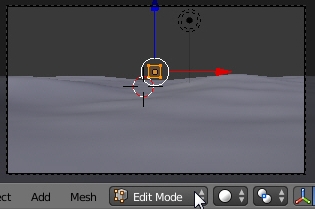
Pour faire simple, nous choisissons l'édition des Edges.

Après quoi, il nous suffit de sélectionner les Edges que nous voulons mettre en place et positionnons-les en dehors de la vue caméra. Après quoi, nous appuyons sur la touche A pour sélectionner l'ensemble de la Plane. Puis, nous pressons la touche U afin d'appeler le menu UV Mapping, dans lequel nous sélectionnons Unwrap. Nous venons de réaliser le dépliage UV. Nous allons ensuite chercher la fenêtre UV/Image Editor.

Dans cette fenêtre, cliquons sur le bouton Open pour aller chercher notre texture du ciel. Au besoin, retouchons les Edges pour faire coïncider le dépliage UV à l'image.

Retournons ensuite dans la 3D View. Pressons la touche TAB pour passer en Object Mode. Sélectionnons ensuite l'océan. Après quoi, dans le panneau Proprieties, choisissons l'onglet Material
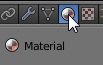
Notons le bouton Use Node. Cliquons dessus. Des réglages deviennent disponibles. Il s'agit du Shader Diffuse BSDF. Cliquons sur son nom, ce qui a pour effet d'ouvrir un menu. Allons chercher le Shader Glass BSDF. Il est possible que le menu ne s'affiche pas intégralement. Auquel cas, il faut positionner le curseur de la souris sur le triangle afficher au-dessus du menu, ce qui a pour effet de faire défiler le menu.

Commençons par repérer le réglage IOR. Il s'agit d'indice de réfraction (Index Of Refraction). Pour de l'eau, il faut lui mettre 1.333.
Pour le moment, nous ne touchons plus à notre océan, mais nous sélectionnons notre plane qui doit recevoir la texture du ciel. Comme nous sommes encore dans l'onglet Material, nous allons lui attribuer un matériau en appuyant sur le bouton New. Nous conservons le Shader Diffuse BSDF et la couleur blanche (Color). Néanmoins, nous cliquons sur le petit bouton à droite de la couleur, celui contenant un petit rond, pour ouvrir un menu et aller y chercher une Image Texture.
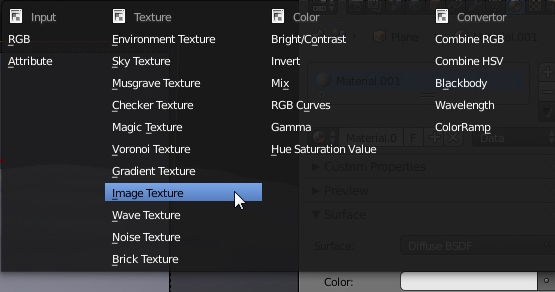
Dans les réglages qui s'affichent, repérons le bouton Open. Relevons la présence sur sa gauche d'une petite icone symbolisant une image, avec deux triangles. Appuyons sur cette icone. Et là, sélectionnons notre image qui devrait apparaître dans le menu s'affichant, puisque nous l'avons préalablement chargée. Un peu plus bas, cliquons sur le bouton Default pour aller y chercher UV.
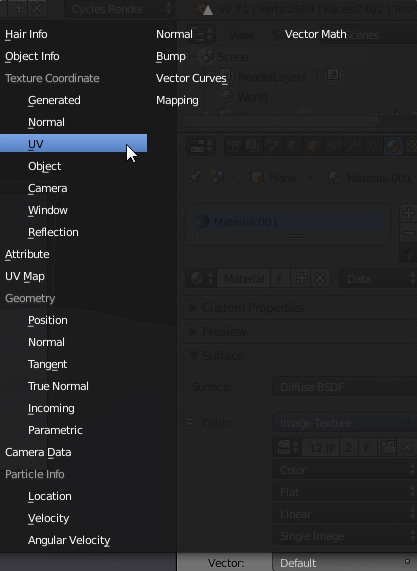
Maintenant, nous allons nous atteler à l'éclairage de la scène. On peut soit utiliser la lampe, soit utiliser une Plane à laquelle on affiche un Shader Emission ou de l'Ambient Occlusion. Nous utiliserons, dans notre exemple, uniquement l'Ambient Occlusion. Sélectionnons la lampe et supprimons-la soit en appuyant sur la touche Suppr sur la touche X. Blender nous demande OK? et confirmons en appuyant sur Delete.
Maintenant, pour plus de commodité, nous passons le Viewport Shading qui est normalement en mode Solide en mode Rendered. Nous avons ainsi un rendu de la scène en temps réel. Mais notre vue 3D apparaît bien sombre.
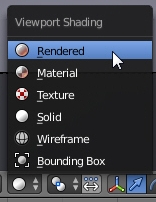
Rendons-nous dans l'onglet World, celui représenté par ce qui ressemble à si méprendre à un globe terrestre. Cliquons sur Use Nodes. Les propriétés du Background s'affiche. La Color nous montre une couleur très, très sombre. Là, la manipulation à faire est pratiquement identique à l'assignation de la texture du ciel sur la Plane Ciel. Cliquons sur le bouton situé à droite. Dans le menu qui s'affiche, choisissons Environment Texture. Puis, cliquons sur l'icone et choisissons la l'image de notre ciel. Cette procédure nous évitera d'avoir du gris-noir comme reflet sur notre océan. Puis, en bas, activons l'Ambient Occlusion. Ceci a pour résultat d'éclairer la scène.

Sélectionnons notre océan. Sous le mode Rendered, nous n'avons pas de visu l'objet sélectionné comme dans le mode Solid. Néanmoins, la vue 3D affiche en bas à gauche le nom de l'objet sélectionné; dans notre cas, le nom Océan s'affiche.
Rendons-nous dans l'onglet Modifier. Dans notre exemple, nous n'utiliserons pas tous les réglages et ne nous intéresserons particulièrement à Résolution, normalement réglé sur 7
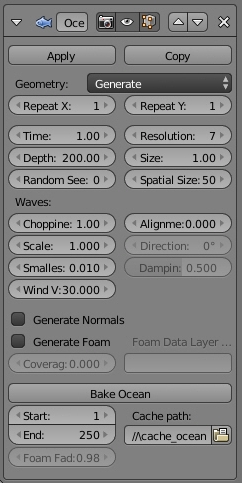
Il va de soit que plus la résolution est faible, moins l'océan est détaillé et moins il est réaliste. Mais plus la résolution et son réalisme sont élevés, plus Blender met du temps à calculer. Choisissons une résolution qui nous convienne - en évitant de faire planter le système. Des sauvegardes sont vivement conseillées. Dans mon cas, j'ai mis une résolution de 20. Nous pouvons également peaufiner d'autres détails, comme Random Seed, qui génère une géométrie aléatoire.
Nous pouvons régler l'apparence des vagues par le biais de Waves.Choppiness définit l'agitation des vagues. Dans mon cas, j'ai mis 4. Scale défini leur hauteur (maximum), tandis que Smallest Wave défini en quelque sorte leur hauteur minimum. Wind Velocity défini la force (vitesse) du vent. Alignment gère l'alignement des vagues, tandis que Direction règle le degrés de l'orientation des vagues. Le Damping propose un effet d'amortissement.
Pour terminer les réglages de notre océan, si celui-ci nous paraît trop clair, nous pouvons modifier cet aspect dans l'onglet Material avec color. Il suffit de cliquer sur la couleur et de lui donner une couleur un peu plus grise. On peu aussi lui donner une couleur comme du bleu ou de vert.
Enfin, rendons-nous dans l'onglet Scene, celui représenté par un appareil photo. Pour commencer, notons le panel Sampling et appuyons sur le triangle pour le déplier, s'il ne l'est pas. Semples constitue en quelque sorte au réglage de la qualité de l'image. Render constitue le réglage du rendu, tandis que Preview constitue celui apparaissant dans la fenêtre 3D lorsqu'on est en mode Rendered. Il faudra régler Render pour obtenir une meilleur image au rendu. Mais plus le nombre de Samples de Render est élevé, plus le temps de calcul augmente.
Un peu plus bas, cochons No Caustics, ce qui diminuera le nombre de bruits dans l'image, au prix d'un assombrissement de celle-ci.
Remontons maintenant dans le panel Dimensions, qui gère les dimensions des l'image. Nous pouvons avoir un dimension de 1920 px en X et 1080 px en Y. Il s'agit de la définition d'une image HD (Hight Definition - Haute Définition). Mais la taille de celle-ci est, pour le moment, divisée par deux. En effet, juste en dessous des réglages X et Y, on note la barre coulissante réglée sur 50% Mettons-là à 100%.
Il ne nous reste plus qu'à effectuer un rendu soit en appuyant sur le bouton Render, dans le panel Render situé en haut, ou en appuyant sur la touche F12. Le rendu terminé, il ne nous reste plus qu'à appuyer sur la touche F3 et sélectionner le répertoire de sortie, en donnant un nom à notre image.

Nous avons terminé notre océan basique. Ce tutoriel n'a pour vocation que de proposer une base. Bien d'autres réglages sont possibles. Dans notre exemple, nous avons totalement ignoré le module Compositing, normalement indispensable pour peaufiner la qualité du rendu. Dans notre exemple, on peu relever le découpage brute entre le ciel et la mer. Un léger brouillard permettrait de rendre plus réaliste cet aspect, mais en passant par le module de Compositing et en ne faisant pas usage d'une Plane pour y insérer une texture de ciel. L'incrustation de notre scène 3D sur une texture ciel s'effectuerait par le module Compositing.